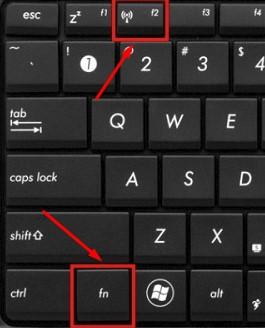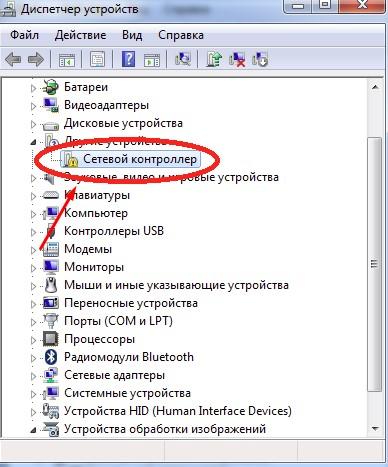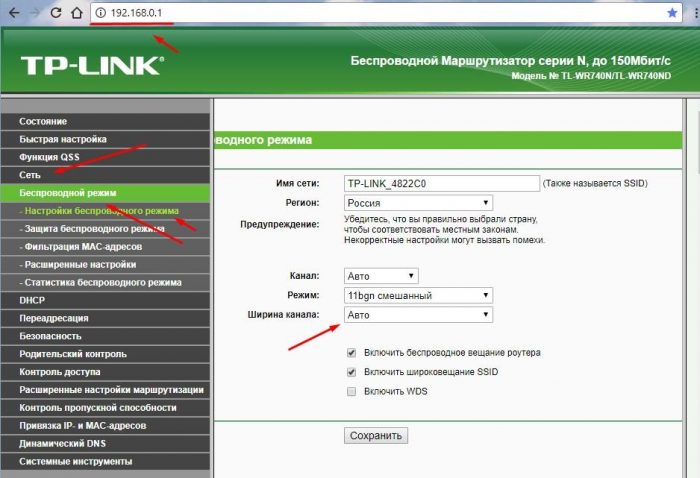Maraming mga may-ari ang nahaharap sa isang problema kapag ang laptop na matigas ang ulo ay hindi nakikita ang router. Sa karamihan ng mga kaso, ang solusyon ay hindi nangangailangan ng pagtawag sa isang wizard o makipag-ugnay sa isang service provider. Ang mga pagkakamali ay maaaring maayos sa pamamagitan ng iyong sarili, pag-unawa sa paunang sanhi.
Ang kaso kapag ang laptop ay hindi nakikita ang mga network ng wi-fi
Ang isang madepektong paggawa ay nangyayari kaagad pagkatapos i-on ang laptop. Sa ibabang kanang sulok ng monitor (na may mga karaniwang setting ng panlabas na kapaligiran), nakikita ng may-ari ang icon ng Internet, na may isang pulang marka sa tuktok o gilid.
May posibilidad din na ang cursor, kapag nag-hover ka sa icon, ay magpapakita ng kumpletong kalusugan ng system, ngunit kapag pinasok mo ang menu ng pagpili ng network, walang magagamit na mga network. Gayunpaman, alam ng gumagamit na mayroong Wi-Fi (maaaring matingnan gamit ang isa pang aparato).
Ang problema ay malinaw, ngunit hindi ka dapat tumakbo para sa tulong upang malutas ito. Susuriin namin ang mga posibleng sanhi ng problema.
Mga kadahilanan
Isaalang-alang ang pangunahing mga kadahilanan:
- Ang pangunahing at pinaka-karaniwang sanhi ng mga pagkakamali ay ang banal na kawala. Kadalasan, hindi sinasadyang pinatay ng gumagamit ang Wi-Fi adapter. Maaari itong mangyari sa teknolohiyang ("manu-manong" pagsasara) dahil sa kamangmangan (marahil dahil sa mga susi sa laptop, o sa pamamagitan ng pagpindot sa pindutan sa panel ng system) o hardware - sa pamamagitan ng pag-install ng bagong software o pag-update ng bago.
- Ang laptop ay hindi kumonekta sa router dahil sa isang masamang driver. Ang isang hindi tamang bersyon ng programa para sa isang network card ay maaaring nakakaapekto sa pamamaraan ng koneksyon, at ilagay ang lahat ng mga network sa invisible mode.
- Ang pinaka hindi kilalang problema ay ang saklaw ng koneksyon sa network sa laptop ay mas mababa sa distansya sa adapter.
Mga remedyo
Una sa lahat, siguraduhin na ang lahat ng mga pindutan at adapter sa aparato ay nasa aktibong mode. Upang gawin ito, inirerekumenda na i-on / i-off. Maaari mong isagawa ang pamamaraan gamit ang pindutan ng system Fn at ang pindutan gamit ang icon ng Wi-Fi.
Kinakailangan upang suriin ang operasyon ng software ng network card at ang driver ay naka-install para dito. Algorithm ng mga aksyon:
- Mag-click sa "Aking Computer" - "Mga Katangian".
- Hanapin ang sub-item na "Device Manager" sa tab na ito.
- Kung may mga pagkakamali sa driver at card, isang dilaw na tatsulok ang lilitaw malapit sa icon ng controller.
Ang pagkakaroon ng icon na ito ay ang dahilan na ang portable na aparato ay hindi makakonekta sa router, kahit na ito ay aktibo at isang metro ang layo.
Ang paglutas ng problema ay medyo simple. Maaari mong i-download ang application ng kontrol sa pagmamaneho, na awtomatikong makakahanap ng masamang driver, tanggalin ito at pumunta sa website ng tagagawa at piliin ang naaangkop na bersyon.
Para sa mga may-ari Windows 7! Sa karamihan ng mga kaso, ang lahat ay nalutas sa tulong ng "Pag-aayos ng network". Upang gawin ito, mag-click sa item na "Diagnostics" sa pulang krus.
Ang kaso kapag ang laptop ay hindi nakakakita ng isang tukoy na network
Ang isang problema sa kalikasan na ito ay tumatakbo sa karamihan ng mga gumagamit: "Paano kaya? Hindi niya nakikita ang aking network, ngunit nakikita ang kapitbahay? " Huwag agad isipin na nasira ang router. Una kailangan mong hanapin ang sanhi at gumawa ng isang diagnosis.
Posibleng mga kadahilanan
Ang mabuting balita ay mayroon lamang isang dahilan para sa gayong pagkabigo, ang masamang balita ay hindi isang pagkabigo sa hardware, ngunit sa halip ay isang teknikal.
Ang mga wireless network ay matatag na itinatag sa aming buhay, salamat sa maraming mga pakinabang at awtonomiya.Ngunit ang parehong glut ay ang pangunahing problema. Sa mga modernong lungsod, ang isang signal ng tatanggap ay may halos 10 mga router na namamahagi ng Internet. Kapag lumilikha ng isang bagong access point, kailangan mong makahanap ng isang bagong dalas para sa pamamahagi, habang sa isang laptop na computer ang network ay nasa awtomatikong mode.
Kapag naka-on ang laptop, hindi nito mahahanap ang signal ng Wi-Fi, dahil pamantayang lumipat ito sa ibang saklaw ng koneksyon.
Paglutas ng problema
Ang solusyon ay nangangailangan ng pagbabago ng lapad. Ipasok ang address ng aparato sa linya ng browser. Nasa kahon ito mula sa router. Kung wala ito, pagkatapos ay malamang na ito ay pamantayan - 192.168.0.1.
Pagkatapos maipasok ang menu ng router, pumunta sa "Wireless Mode". Pagkatapos nito, magbubukas ang isang window ng pop-up na may mga karagdagang setting, kung saan dapat mong piliin ang "Lapad ng Channel". Ang awtomatikong pag-andar sa paghahanap ay dapat mapalitan ng iba pa.
Matapos kung saan kinakailangan na ma-reboot ang router, kung ang problema ay umatras - magpatuloy na baguhin ang lapad sa isa pa.
Maaari mo ring baguhin ang koneksyon sa "Network Control Center". Buksan ang menu na "Mga Katangian ng adaptor" - "Advanced" at baguhin ang halaga ng dalas ng pag-update ng channel sa pinakamababang posible. Pinapayagan ka nitong mabawasan ang agwat ng pag-scan ng mga network.
Windows 10 Nuances
Kapag nagtatrabaho sa Windows 10, mayroong 2 pangunahing mga nuances:
- Kapag binabago ang lapad ng channel (tulad ng inilarawan sa nakaraang talata), kailangan mong baguhin ang pangalan ng network (SSID) at "Rehiyon".
- Ang pinakamalaking problema sa 10s ay ang driver. Gumagana ito nang labis na hindi matatag, dahil sa kung saan dapat itong patuloy na suriin at mai-update.